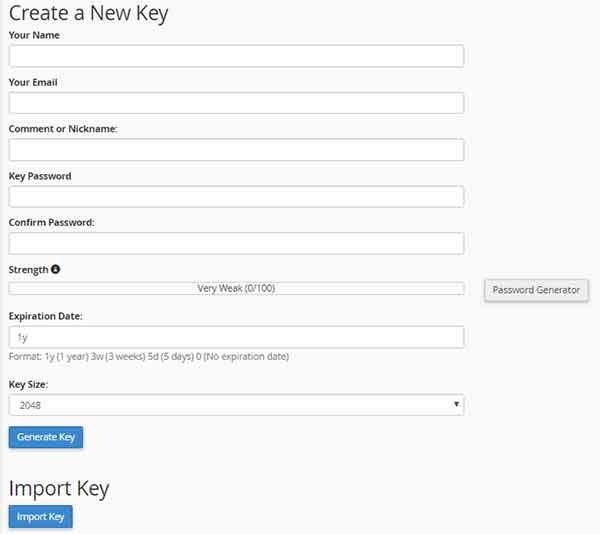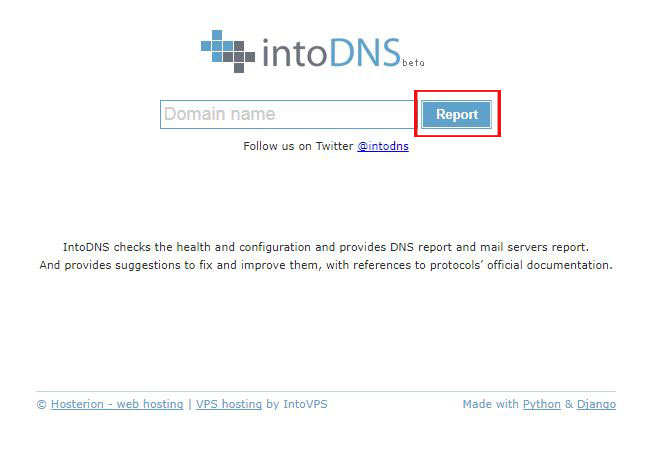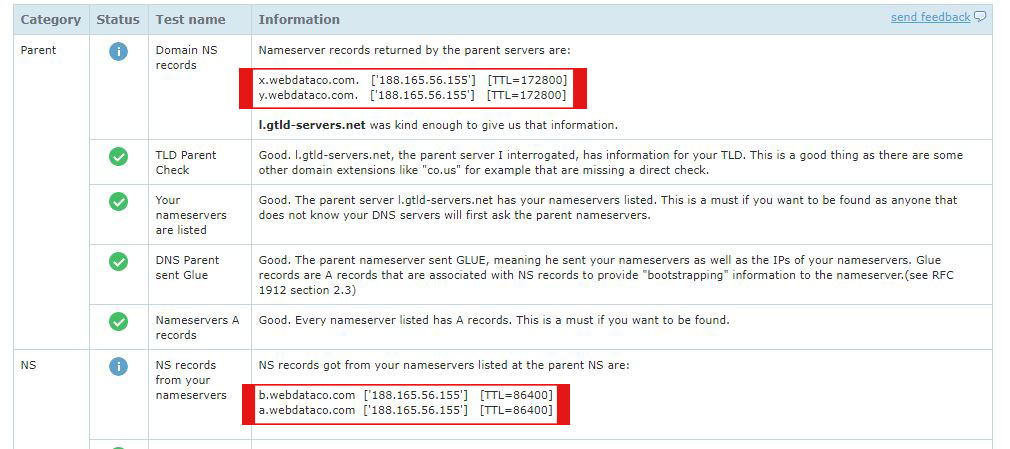در این مقاله با یکی دیگر از رکوردهای DNS به نام PTR و نحوه کار آن آشنا خواهیم شد. این رکورد با نام Inverse DNS و رکورد PTR شهرت دارد.
رکورد PTR یا رکورد اشاره گر ، رکوردی است که آی پی سرور شما را به دامنه مورد نظر شما اشاره کرده و عملکردی برخلاف رکورد A را انجام می دهد. به رکورد PTR، عکس DNS هم می گویند. به این علت که عملکرد آن برعکس عملکرد اصلی dns ، تبدیل آی پی به نام و انجام عملیات Reverse resolve است. این رکورد بررسی می کند که آیا دامنه مورد نظر به آی پی صحیح متصل می شود یا خیر
وظیفه این رکورد ، جمع آوری اطلاعات مورد نیاز جهت تطبیق نام دامنه ( Verification ) است. وجود این رکورد منجر به ( QOS (Quality of service و جلوگیری از اسپم شدن ایمیلهای ارسال شده از آی پی سرور مربوطه خواهد شد.
برای بدست آوردن Reverse ، میتوانید از دستورات زیر استفاده نمایید:
Type the command:
$ host {IP-Address-Here}
$ host xx.xxx.xxx.xxx
Sample outputs:
xxx.xxx.xxx.xx.in-addr.arpa domain name pointer www.example.com
و یا :
$ dig -x +short {IP-Address-here}
$ dig -x xx.xxx.xxx.xxx+short
Sample outputs
www.example.com
برای اطمینان یافتن از وجود این رکورد بر روی دامنه خود، می توانید از ابزار های DNS در اینترنت مانند وب سایت MXtoolbox استفاده نمایید:
https://mxtoolbox.com/ReverseLookup.aspx
در صورتیکه از هاست اشتراکی استفاده میکنید و یا اینکه سرور مجازی دارید باید یک رکورد PTR ایجاد کنید. زیرا که جهت اتصالی امن به سرور میل و همچنین جلوگیری از ارسال ایمیل های اسپم بسیار موثر خواهد بود. برای انجام این کار باید درخواست ایجاد این رکورد را به سرویس دهنده اینترنت و یا سرویس دهنده دامنه خود بدهید.
تصویر زیر نمونه ای از رکورد PTR می باشد:


- بازدید: 1746